المحتوى:
الأسباب التي تجعل مجلد "Windows" يشغل مساحة كبيرة
يجب أن نبدأ بذكر الأسباب التي تجعل مجلد "Windows" قد يشغل مساحة كبيرة. يجب أن نأخذ في الاعتبار أنه يتوسع باستمرار أثناء التفاعل مع الكمبيوتر، وحتى بعد تنظيفه، سيزداد حجمه مرة أخرى بعد بضعة أسابيع أو أشهر. الآن نقترح أن نفهم لماذا يحدث ذلك وكيف يمكننا التعامل معه.
- إلغاء تثبيت التحديثات. يتم وضع إلغاء تثبيت جميع التحديثات المثبتة في مجلد "Windows". هذا ضروري حتى يتمكن المستخدم من التراجع إلى الإصدار السابق من ويندوز في أي وقت، دون فقدان أي بيانات مهمة ودون كسر عمل نظام التشغيل. يمكن حذف هذه الملفات بأمان إذا مرت فترة طويلة بعد التحديث أو إذا كنت متأكدًا من أنك لن تحتاج إلى التراجع.
- الملفات المؤقتة. ربما تشغل الملفات المؤقتة أكبر مساحة في هذا المجلد، لأنها مرتبطة بجميع البرامج التي تعمل على الكمبيوتر. وبالتالي، كلما زاد عددها، زادت الملفات المخزنة في المجلد الفرعي المسمى "Temp". يتم أيضًا وضع كائنات مختلفة هناك عند تثبيت البرامج، وليس دائمًا يتم تنظيفها تلقائيًا، خاصة عند الانتهاء غير المتوقع من عمل المثبت. يمكن حذف معظم الملفات الموجودة هناك سواء يدويًا أو باستخدام تطبيقات خاصة.
- مجلد "WinSxS". يستحق هذا الدليل اهتمامًا خاصًا، لأنه هو الذي، الموجود في مجلد "Windows"، غالبًا ما يكون أكبر من غيره. يتعلق معظم محتوى هذا الدليل بنسخ احتياطية لملفات النظام المختلفة، ومن خلال القيام ببعض الإجراءات البسيطة، يمكنك فهم ما إذا كان من الضروري تنظيف هذا الدليل. إذا كنت قد اكتشفت سابقًا أن المشكلة الرئيسية تكمن في هذا الدليل، انتقل إلى الرابط أدناه للحصول على التعليمات المناسبة.
لمزيد من التفاصيل: طرق تنظيف مجلد WinSxS في Windows 10
هناك أسباب أخرى تؤدي إلى زيادة حجم مجلد "Windows"، ومع ذلك فهي ليست ذات أهمية كبيرة، وفقط مجتمعة تعطي حجمًا كبيرًا من المساحة المستخدمة على القرص. بعد ذلك، عندما نتحدث عن تنظيف الدليل، سيتم النظر في جميع هذه الأسباب، لذا ستتمكن من التعامل مع المهمة الموكلة إليك بشكل صحيح، وتحرير الدليل من المعلومات غير الضرورية إلى أقصى حد.
تنظيف مجلد "Windows"
من المهم أن نلاحظ أنه لا ينبغي عليك حذف جميع الملفات التي تزن كثيرًا بنفسك، حيث يمكن أن يؤدي ذلك إلى التخلص من عناصر نظام مهمة تؤثر على صحة عمل نظام التشغيل. اتبع فقط التعليمات المقترحة واتبع تدابير الحيطة الموضحة في المواد المقدمة.
Windows 10
أسهل طريقة لتنظيف التخزين من القمامة هي استخدام برامج خاصة. هذه الطريقة مناسبة للمبتدئين أو لأولئك الذين لا يرغبون في قضاء الوقت في التحليل الذاتي. هناك أيضًا أدوات نظام تعمل بنفس المبدأ تقريبًا وتؤدي المهمة بشكل جيد. ومع ذلك، تعتبر الطريقة الأكثر فعالية هي التنظيف اليدوي لجميع المجلدات الفرعية المهمة، حيث يتم تخزين القمامة في الغالب.
لمزيد من التفاصيل: {innerlink id='828', txt='تنظيف مجلد "Windows" على الكمبيوتر الذي يعمل بنظام Windows 10'}
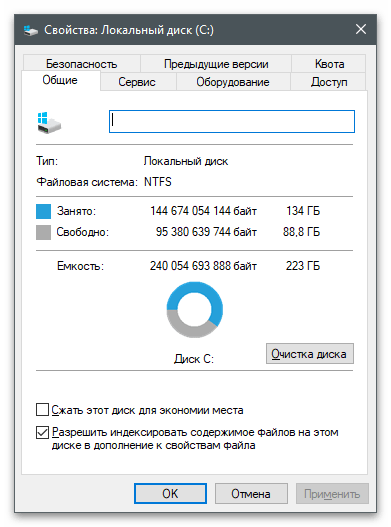
Windows 7
بالنسبة لـ "Windows 7"، الأمور تسير تقريبًا كما هو الحال مع الإصدار الحالي من نظام التشغيل، ولكن هناك تفاصيل حول امتلاء بعض المجلدات وأهمية الملفات الموجودة هناك. انقر على الرابط التالي للوصول إلى صفحة المقالة المخصصة لهذا الموضوع. يمكنك التعرف على كل من الأدوات المدمجة للتنظيف والبرامج الخارجية، بالإضافة إلى العثور على دليل حول كيفية حذف القمامة يدويًا.
لمزيد من التفاصيل: {innerlink id='6755', txt='تنظيف مجلد "Windows" على الكمبيوتر الذي يعمل بنظام Windows 7'}
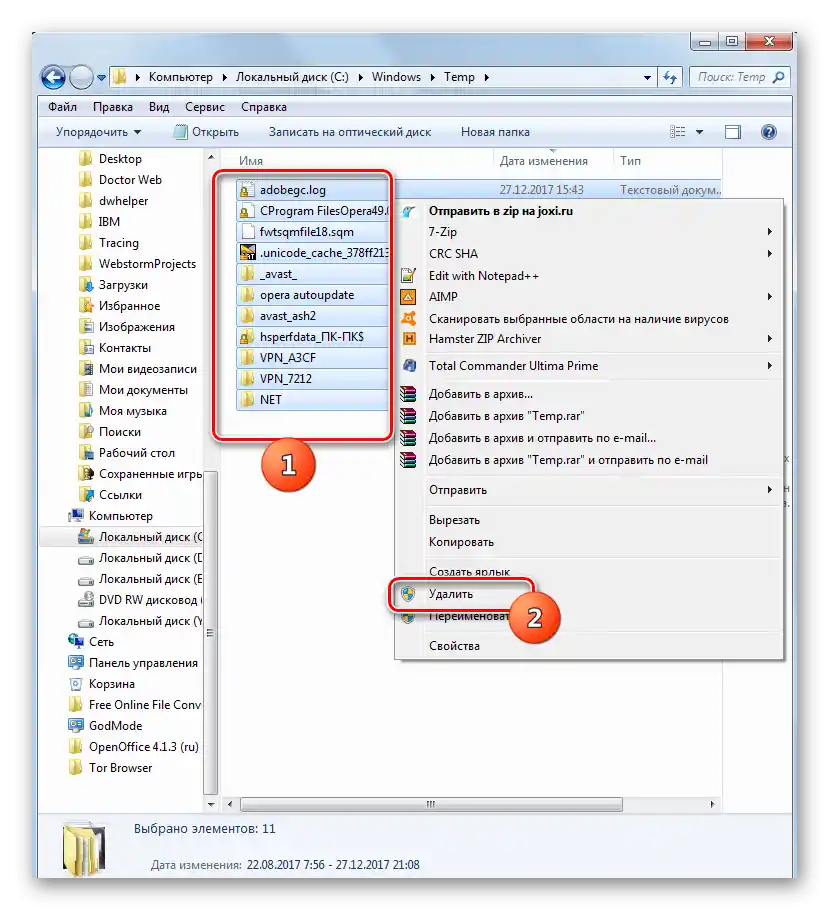
إذا بعد تنفيذ التوصيات أصبح مجلد "Windows" بالفعل أقل وزنًا، ولكن القسم النظامي من القرص الصلب لا يزال محملاً بعدد كبير من الملفات ولا تعرف ما يمكن حذفه لتحرير المساحة، انتقل إلى الدليل عبر الرابط التالي واقرأ المعلومات حول جميع الطرق المقترحة.إنهم لا يؤثرون على عمل نظام التشغيل ويسمحون بحذف الملفات غير الضرورية فقط.
لمزيد من التفاصيل: تحرير المساحة على القرص C في ويندوز 10